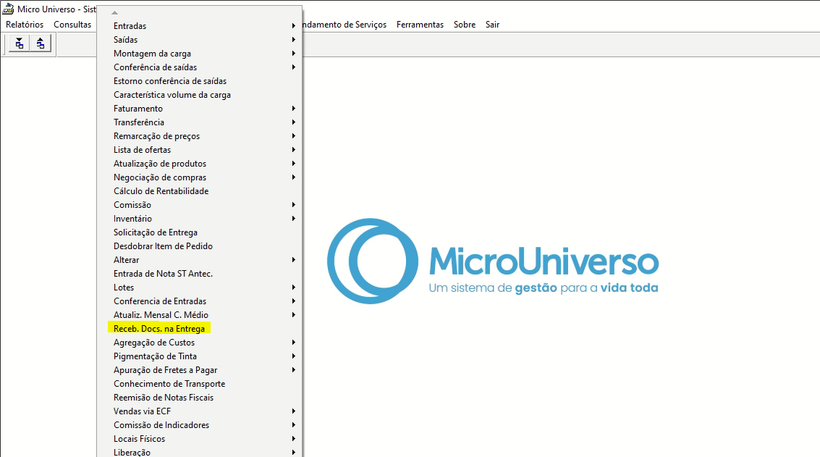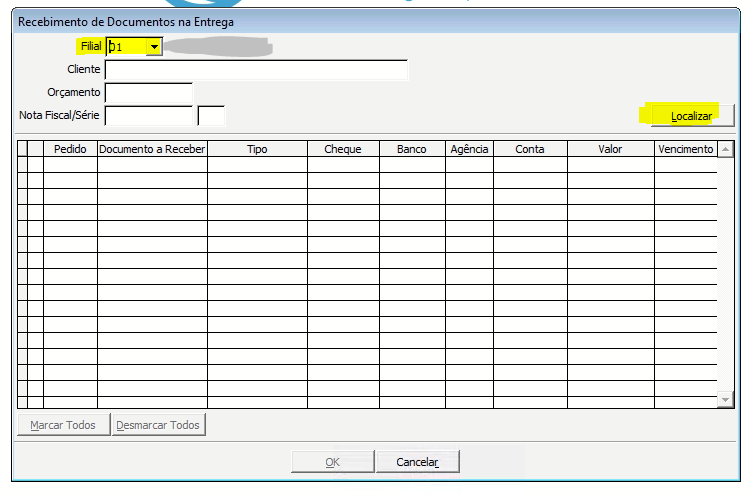Confirmação de Recebimento de Documentos na Entrega: mudanças entre as edições
Ir para navegação
Ir para pesquisar
(Criou página com '<span style="color:#43A4D1"><span style="font-family:poppins,sans-serif">'''Este artigo irá demonstrar como realizar a consulta de vendas marcadas para recebimento na entrega'''</span></span> ==<span style="color:#43A4D1"><span style="font-family:poppins,sans-serif"><b>Tutorial</b></span></span>== <div> ===<span style="color:#8A8A99"><span style="font-family:poppins,sans-serif">PASSO 1</span></span>=== Quando é efetuada uma venda com recebimento na entrega e o pedid...') |
Sem resumo de edição |
||
| Linha 1: | Linha 1: | ||
<span style="color:#43A4D1"><span style="font-family:poppins,sans-serif">'''Este artigo irá demonstrar como realizar a | <span style="color:#43A4D1"><span style="font-family:poppins,sans-serif">'''Este artigo irá demonstrar como realizar a confirmação do conta a receber de vendas realizadas como recebimento na entrega'''</span></span> | ||
==<span style="color:#43A4D1"><span style="font-family:poppins,sans-serif"><b>Tutorial</b></span></span>== | ==<span style="color:#43A4D1"><span style="font-family:poppins,sans-serif"><b>Tutorial</b></span></span>== | ||
<div> | <div> | ||
===<span style="color:#8A8A99"><span style="font-family:poppins,sans-serif">PASSO 1</span></span>=== | ===<span style="color:#8A8A99"><span style="font-family:poppins,sans-serif">PASSO 1</span></span>=== | ||
Para que o usuário consiga efetuar o recebimento no caixa faz-se necessária a confirmação do recebimento destes documentos para que o sistema transforme o contas a receber cadastrado anteriormente como previsto em um contas a receber confirmado. | |||
Após a emissão do relatório de vendas [[Relatório de vendas com recebimento na entrega|descrito neste passo a passo]] é necessário efetuar a confirmação do documento na entrega, esta confirmação é feita no '''Sistema de usuários,''' sendo este processo responsável por transformar o contas e receber gerado como previsto em um contas a receber confirmado. | |||
[[Arquivo: | Acessar : '''Sistema de Usuários >> Movimentos >> Receb Docs Na Entrega''' | ||
[[Arquivo:Menu Recebimento documento na entrega.png|nenhum|miniaturadaimagem|820x820px]] | |||
===<span style="color:#8A8A99"><span style="font-family:poppins,sans-serif">PASSO 2</span></span>=== | ===<span style="color:#8A8A99"><span style="font-family:poppins,sans-serif">PASSO 2</span></span>=== | ||
Informe os filtros desejados, como filial, cliente, orçamento e etc... [[Arquivo:Filtros para confirmar rec na entrega.png|nenhum|miniaturadaimagem|755x755px]] | |||
===<span style="color:#8A8A99"><span style="font-family:poppins,sans-serif">PASSO 2</span></span>=== | |||
</div> | |||
[[Categoria:Vendas]] | [[Categoria:Vendas]] | ||
Edição das 11h08min de 22 de abril de 2025
Este artigo irá demonstrar como realizar a confirmação do conta a receber de vendas realizadas como recebimento na entrega
Tutorial
PASSO 1
Para que o usuário consiga efetuar o recebimento no caixa faz-se necessária a confirmação do recebimento destes documentos para que o sistema transforme o contas a receber cadastrado anteriormente como previsto em um contas a receber confirmado.
Após a emissão do relatório de vendas descrito neste passo a passo é necessário efetuar a confirmação do documento na entrega, esta confirmação é feita no Sistema de usuários, sendo este processo responsável por transformar o contas e receber gerado como previsto em um contas a receber confirmado.
Acessar : Sistema de Usuários >> Movimentos >> Receb Docs Na Entrega
PASSO 2
Informe os filtros desejados, como filial, cliente, orçamento e etc...